So übertrage ich meine Apps auf mein neues Telefon [3 Methoden]
In vielen Situationen müssen Sie möglicherweise Daten von einem Android-Gerät auf ein anderes übertragen. Vielleicht haben Sie ein neues Android-Telefon gekauft und möchten Ihre wichtigen Daten verschieben, um schnell Zeit zu sparen, oder vielleicht möchten Sie nützliche Apps mit einem Freund teilen, der auch ein Android-Telefon verwendet. In jedem Fall ist die Notwendigkeit, Dateien, Apps und andere Daten zwischen Android-Geräten zu übertragen, recht häufig. Bei so vielen Übertragungstools auf dem Markt kann es überwältigend sein, das richtige auszuwählen. Dieser Artikel hat drei effiziente und risikofreie Methoden für Sie ausgewählt. Sie lernen, wie Sie ganz einfach Apps von Android auf Android übertragen ohne Aufwand in nur wenigen Schritten.
SEITENINHALT:
- Teil 1. Apps nach der Einrichtung auf ein neues Android-Telefon übertragen
- Teil 2. So übertragen Sie Apps mit einem Google-Konto von Android auf Android
- Teil 3. Apps über Samsung Smart Switch auf ein neues Android-Telefon übertragen
- Bonus-Tipps: Beste Drittanbieter-Software zum Übertragen anderer Datentypen auf Android-Telefone
Teil 1. Apps nach der Einrichtung auf ein neues Android-Telefon übertragen
Die zuverlässigste Möglichkeit, Apps zwischen Android-Telefonen zu teilen, ist die Verwendung von Nearby Share. Dabei handelt es sich um einen praktischen Dateifreigabedienst, der den Datentransfer zwischen Geräten vereinfachen soll. Mit Nearby Share können Android-Benutzer problemlos fast alle Daten zwischen zwei Geräten teilen, ohne herkömmliches Bluetooth-Pairing oder eine Internetverbindung.
Schritt 1. Zunächst müssen Sie Nearby Share sowohl auf dem sendenden als auch auf dem empfangenden Android-Telefon aktivieren. Öffnen Sie Einstellungen Scrollen Sie nach unten, um zu suchen Google, Kopf nach Geräte und FreigabeWählen Nähe teilen und schalten Sie den Schalter ein, um Nearby Share zu verwenden.
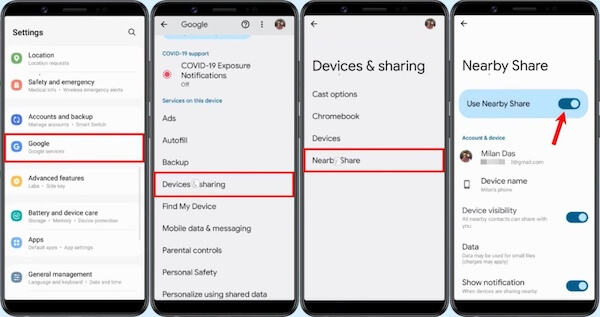
Schritt 2. Öffnen Sie dann den Google Play Store auf dem Android-Telefon des Absenders, tippen Sie auf das profile Klicken Sie oben rechts auf der Seite auf die Schaltfläche und wählen Sie Apps und Gerät verwalten. Wählen Sie das Absenden Klicken Sie auf die Schaltfläche, und dann wird eine Liste der Apps angezeigt, die Sie von Ihrem Android-Telefon aus freigeben können. Wählen Sie einfach die gewünschten Apps aus und tippen Sie auf die Absenden .
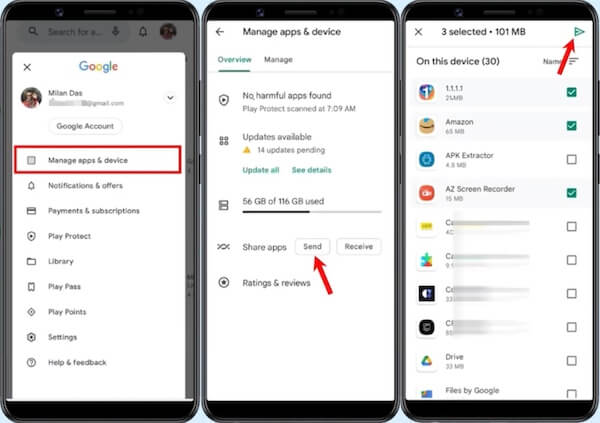
Schritt 3. Öffnen Sie nun den Play Store auf dem empfangenden Android-Telefon, navigieren Sie zu Apps und Gerät verwalten Bildschirm und wählen Sie EingangAnschließend wird die Telefonnummer auf dem Android-Telefon des Absenders angezeigt.
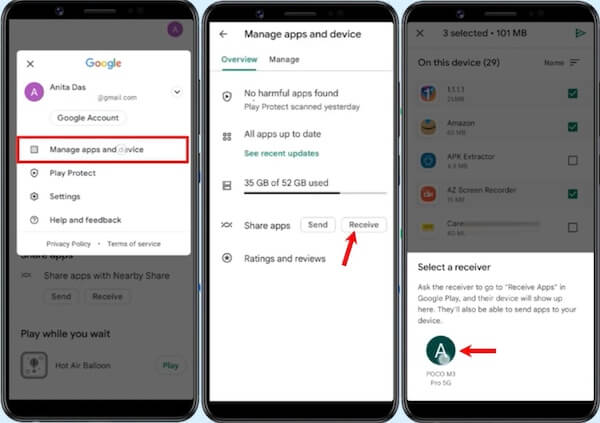
Schritt 4. Danach erscheint auf beiden Geräten ein Pairing-Code. Tippe einfach auf das Eingang Klicken Sie auf die Schaltfläche, um fortzufahren. Sobald die Übertragung abgeschlossen ist, können Sie die Apps sofort auf dem empfangenden Android-Gerät installieren.
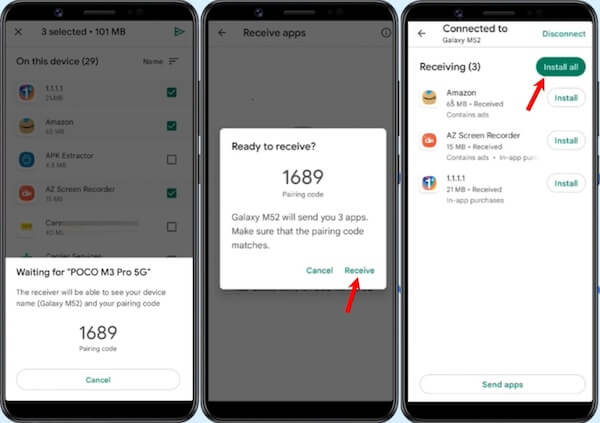
Teil 2. So übertragen Sie Apps mit einem Google-Konto von Android auf Android
Obwohl die vorherige Methode einfach und effektiv ist, können damit nur Apps übertragen werden, die aus dem Google Play Store heruntergeladen wurden. Auf andere Weise heruntergeladene Apps können nicht erkannt oder übertragen werden. Daher zeigen wir Ihnen, wie Sie Apps mithilfe Ihres Google-Kontos ohne zusätzliche Einschränkungen problemlos auf ein neues Android-Telefon übertragen können.
Schritt 1. Öffnen Sie auf Ihrem älteren Gerät Einstellungen und finde Konten und Backup Wahl. Unter Google DriveWählen Backup-Daten und tippe auf Sichern Sie sich jetzt.
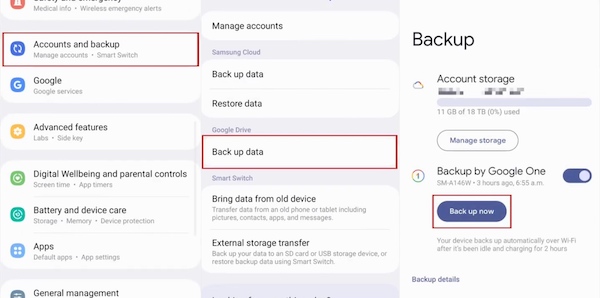
Schritt 2. Richten Sie dann Ihr neues Android-Telefon ein. Folgen Sie den Anweisungen auf dem Bildschirm, bis das Kopieren Sie Apps und Daten angezeigt wird, klicken Sie auf Next und wählen Sie Altes Gerät kann nicht verwendet werden.
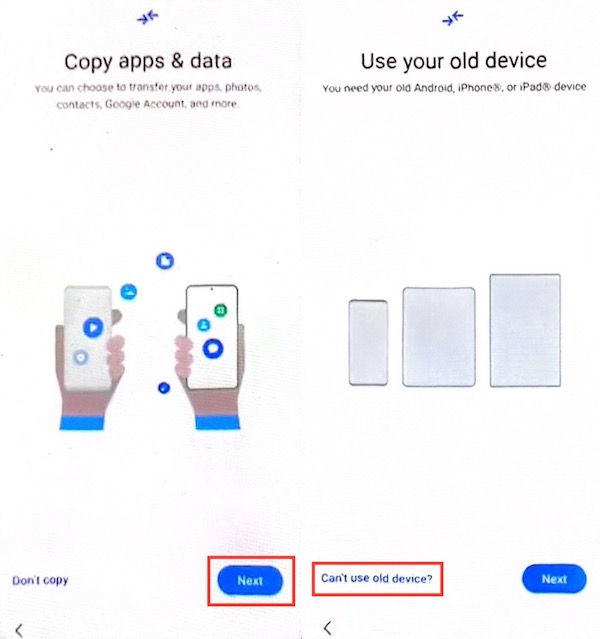
Schritt 3. Öffnen Sie das Google-Konto, in dem Sie gerade das Backup Ihres alten Android-Telefons gespeichert haben, und wählen Sie dann das gewünschte Backup aus. Apps auf Android wiederherstellenTippen Sie abschließend auf die Schaltfläche „Wiederherstellen“, um Ihre Daten auf das neue Android-Telefon zu übertragen.

Teil 3. Apps über Samsung Smart Switch auf ein neues Android-Telefon übertragen
Für Benutzer ist die Verwendung der integrierten Übertragungssoftware des Telefons natürlich zweifellos die sicherste und schnellste Option. Samsung verfügt beispielsweise über eine Übertragungssoftware namens Smart Switch, LG über Mobile Switch und Huawei über Huawei Backup. Sie können die speziell vom Hersteller Ihres Android-Geräts erstellte Software verwenden, um Ihr aktuelles Gerät zu sichern und diese Daten auf Ihrem neuen Gerät wiederherzustellen. Im Folgenden wird am Beispiel von Samsung Smart Switch erklärt, wie Sie Apps von Android auf Android übertragen.
Schritt 1. Akzeptieren Sie zunächst alle Nutzungsbedingungen auf dem Bildschirm bei Ihrer ersten Nutzung. Öffnen Sie dann Smart Switch auf beiden Telefonen und tippen Sie auf Daten senden > Wireless auf deinem alten Telefon. Tippe auf Daten empfangen > Galaxy/Android > Wireless auf dem neuen Android. Stellen Sie sicher, dass sich beide Geräte für die drahtlose Übertragung im selben WLAN-Netzwerk befinden, oder übertragen Sie über ein USB-Kabel.
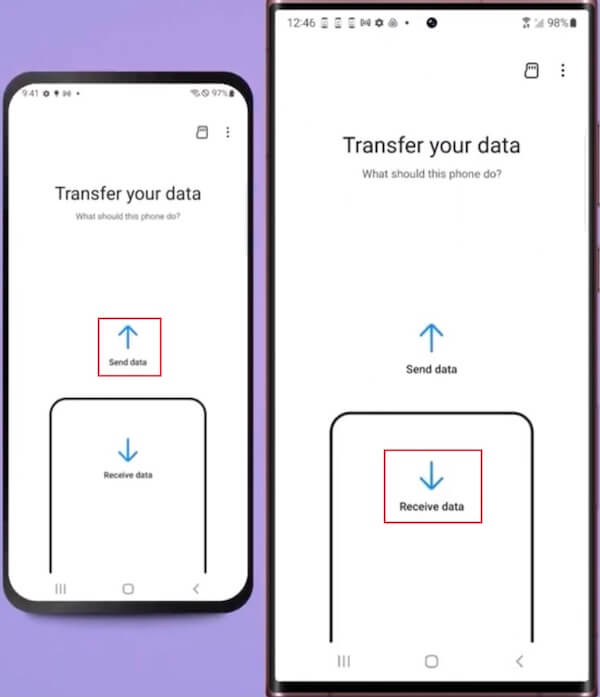
Schritt 2. Als nächstes wählen Sie Erlauben auf dem alten Telefon, um die Verbindung herzustellen. Einer der Vorteile von Smart Switch ist, dass Sie nicht alle Inhalte verschieben müssen, wenn Sie nicht möchten. Wählen Sie die Daten aus, die Sie übertragen möchten, z. B. Apps, Fotos, Nachrichten usw. Klicken Sie nach der Auswahl auf Next um den Übertragungsvorgang zu starten.
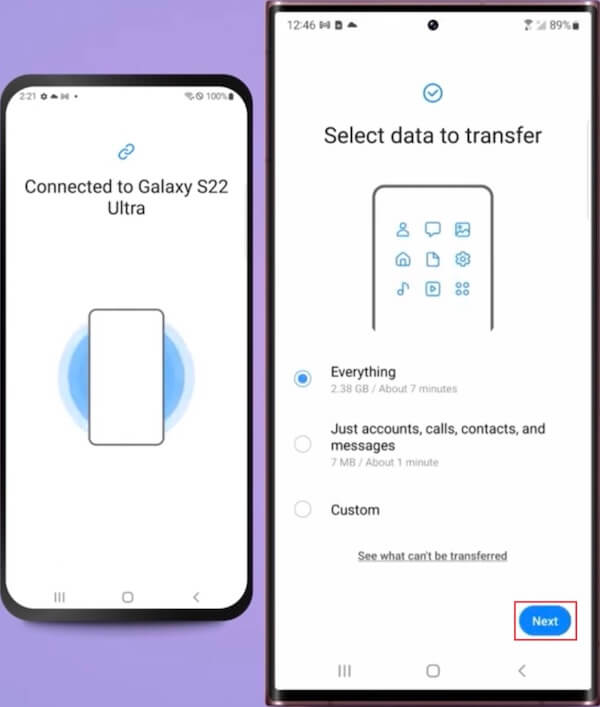
Schritt 3. Abhängig von der Datenmenge und dem Verbindungstyp kann der Vorgang einige Zeit dauern. Tippen Sie nach Abschluss der Übertragung auf das Gehen Sie zum Startbildschirm Option auf Ihrem neuen Samsung-Telefon, um sicherzustellen, dass alle gewünschten Apps und Daten erfolgreich kopiert wurden.
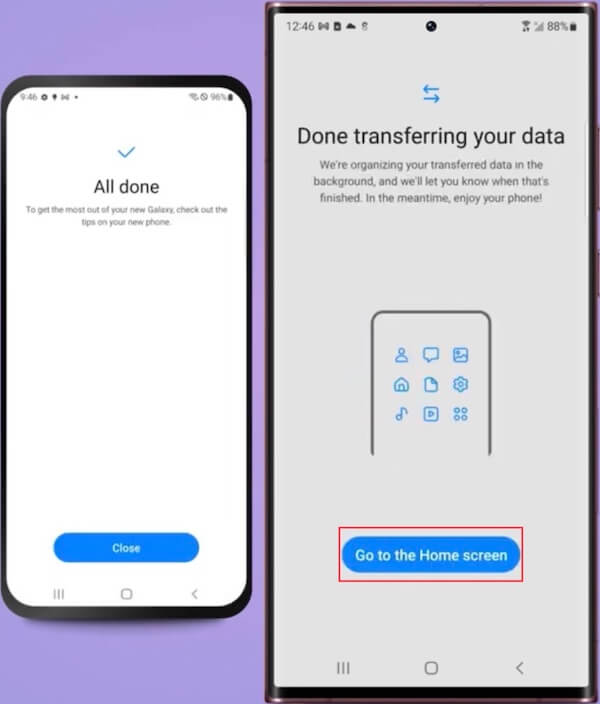
Bonus-Tipps: Beste Drittanbieter-Software zum Übertragen anderer Datentypen auf Android-Telefone
Die oben genannten Methoden sind die bequemsten und sichersten Möglichkeiten, Apps auf neue Android-Telefone zu übertragen. Der einzige Nachteil ist jedoch, dass die meisten von ihnen Ihnen nur die Auswahl nach Kategorie ermöglichen, was zu einer Speicherüberlastung auf dem empfangenden Android-Telefon führen kann. Wenn Sie bestimmte Daten selektiv übertragen möchten, haben wir alle ähnlichen Tools auf dem Markt verglichen und die beste Option für Sie ausgewählt: Apeaksoft MobieTrans.
Beste Übertragung für Android
- Bieten Sie eine intuitive Benutzeroberfläche, um den Übertragungsprozess für Benutzer zu vereinfachen.
- Ermöglicht die Auswahl bestimmter Datentypen, z. B. Fotos, Kontakte, Musik, Videos usw.
- Unterstützt alle bekannten Android-Marken wie Samsung, HTC, Motorola usw.
- Stellen Sie sicher, dass alle Daten während der Übertragung verschlüsselt sind und Privatsphäre und Sicherheit gewahrt bleiben.
Sicherer Download

Schritt 1. Klicken Sie oben Free Download Schaltfläche zum Starten und Installieren Apeaksoft MobieTrans auf Ihrem Computer. Verbinden Sie Ihre beiden Android-Telefone mit dem Computer und doppelklicken Sie auf die leistungsstarke Software.
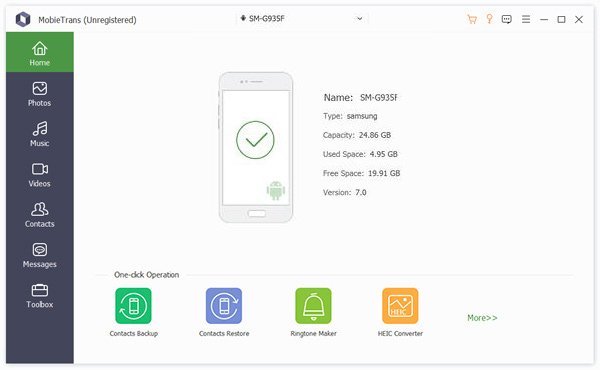
Schritt 2. Warten Sie, bis die Software alle Daten auf Ihrem Telefon automatisch gescannt hat. Bewegen Sie die Maus zur Symbolleiste links, wo Sie die spezifischen Datentypen auswählen können, die Sie übertragen möchten.
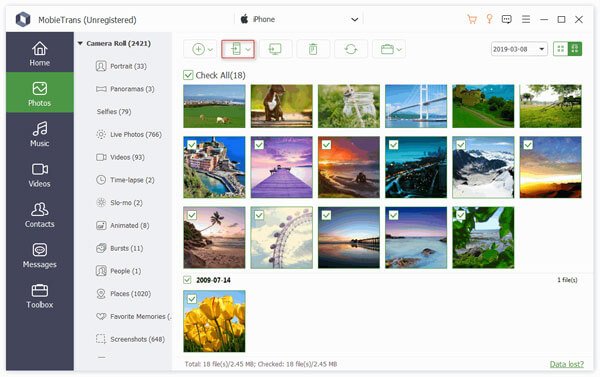
Schritt 3. Sie können alle Dateien in der Vorschau anzeigen, um sicherzustellen, dass die übertragenen Daten die gewünschten sind. So vermeiden Sie Zeit- und Speicherplatzverschwendung. Klicken Sie nach der Auswahl auf das Handy Klicken Sie oben auf der Seite auf die Schaltfläche und wählen Sie das Android-Zielgerät aus. Nach der Übertragung können Sie alle gewünschten Daten anzeigen.
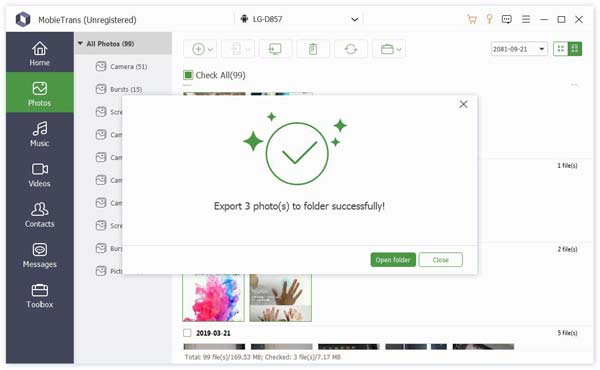
Darüber hinaus unterstützt es nicht nur Android, sondern auch alle iOS-Betriebssysteme. Wenn Ihr Apps werden nicht auf Ihr neues iPhone übertragen, können Sie es auch verwenden, um das Problem zu lösen.
Fazit
Dieser Artikel untersucht drei effektive Möglichkeiten, um Apps zwischen Android-Telefonen übertragen. Jedes bietet eine praktische Option, um einen erfolgreichen App-Übergang für Android-Telefone sicherzustellen. Für die effiziente Übertragung anderer Datentypen empfehlen wir dringend das beste Drittanbietertool – Apeaksoft MobieTrans, das für seine hervorragenden Funktionen und seine benutzerfreundliche Oberfläche bekannt ist.
Ähnliche Artikel
Haben Sie Probleme beim Übertragen von Apps zwischen Android und iPhone? Dieser Beitrag wird Ihnen sagen, dass es möglich ist, und Ihnen auch die praktikablen Schritte zur Verfügung stellen, um dies zu erreichen.
Ihr Android-Speicherplatz wird knapp? Lesen Sie diesen Artikel, verschieben Sie Apps auf eine SD-Karte und geben Sie den internen Speicher Ihres Geräts frei.
In diesem Beitrag erfahren Sie, wie Sie Musikdateien mithilfe von MobieTrans, Google Play Music, Bluetooth und NFC von einem Android-Gerät auf ein anderes Android-Gerät übertragen.
Bilder belegen den Speicher des Mobiltelefons. Viele Leute möchten diese sichern, wissen aber nicht, wie sie die Fotos vom Telefon auf den Laptop übertragen können.

